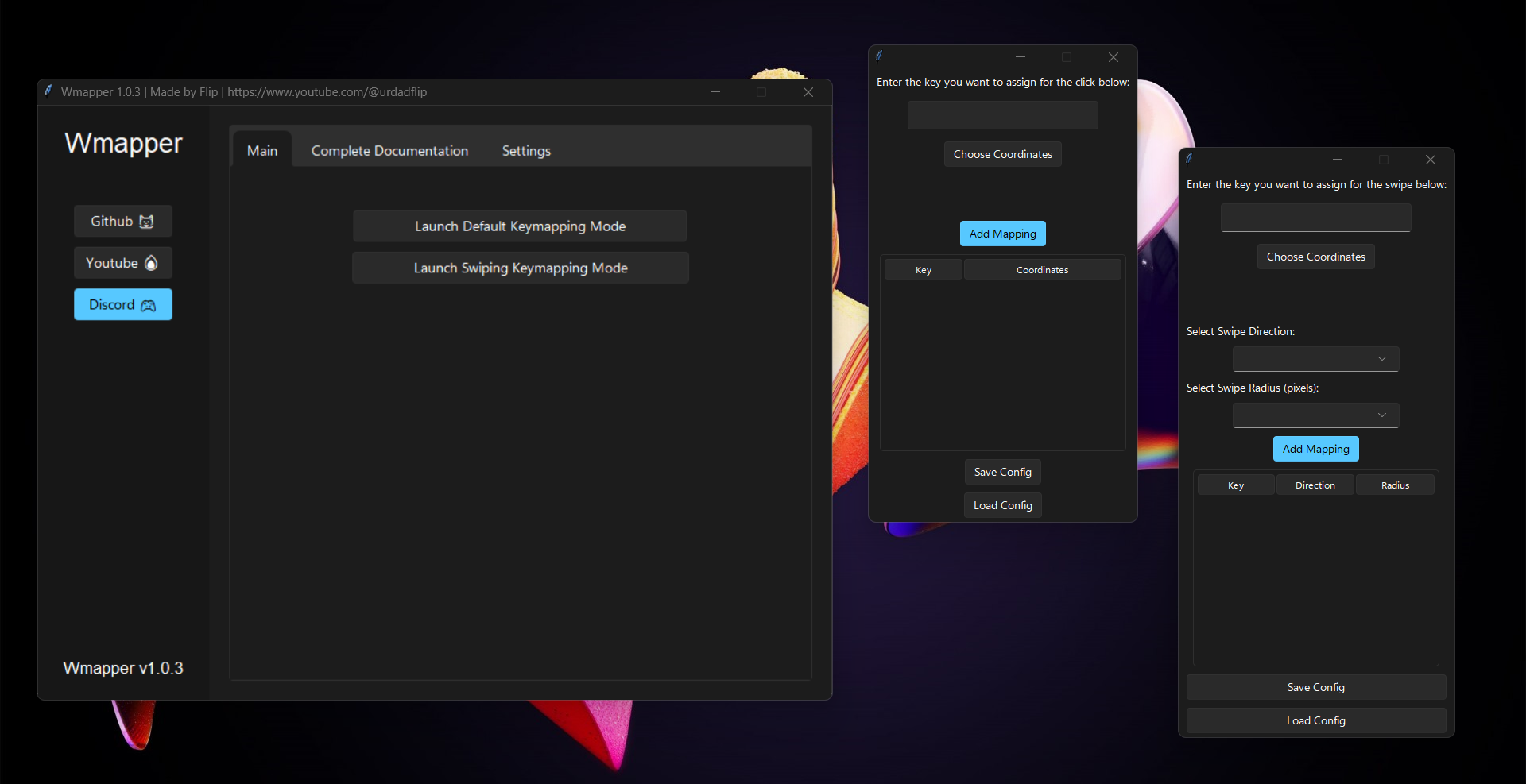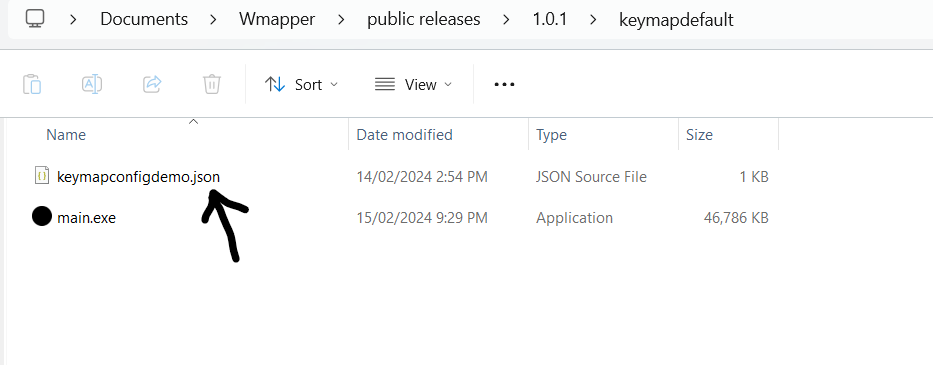Wmapper ได้รับการอัพเดตใหม่...
wmapper เวอร์ชันล่าสุดเป็นเวอร์ชันก่อนหน้า (1.0.3)
- Wmapper กำลังจะได้รับการอัปเดตใหม่เริ่มตั้งแต่วันที่ 5 สิงหาคม ซึ่งจะรวมคุณสมบัติที่ร้องขอ เช่น การล็อคเมาส์และสแต็คสีน้ำเงิน เช่น UI สำหรับคีย์แมปเปอร์ ขอขอบคุณที่สนับสนุน Wmapper
เครื่องมือที่ให้คุณคีย์แมปตลอดทั้ง windows | ทำเพื่อ WSA?.
คุณสมบัติที่สำคัญ • เอกสารประกอบ • ดาวน์โหลด• สาธิต• ความไม่ลงรอยกันของ Wmapper (ถูกลบออก) •
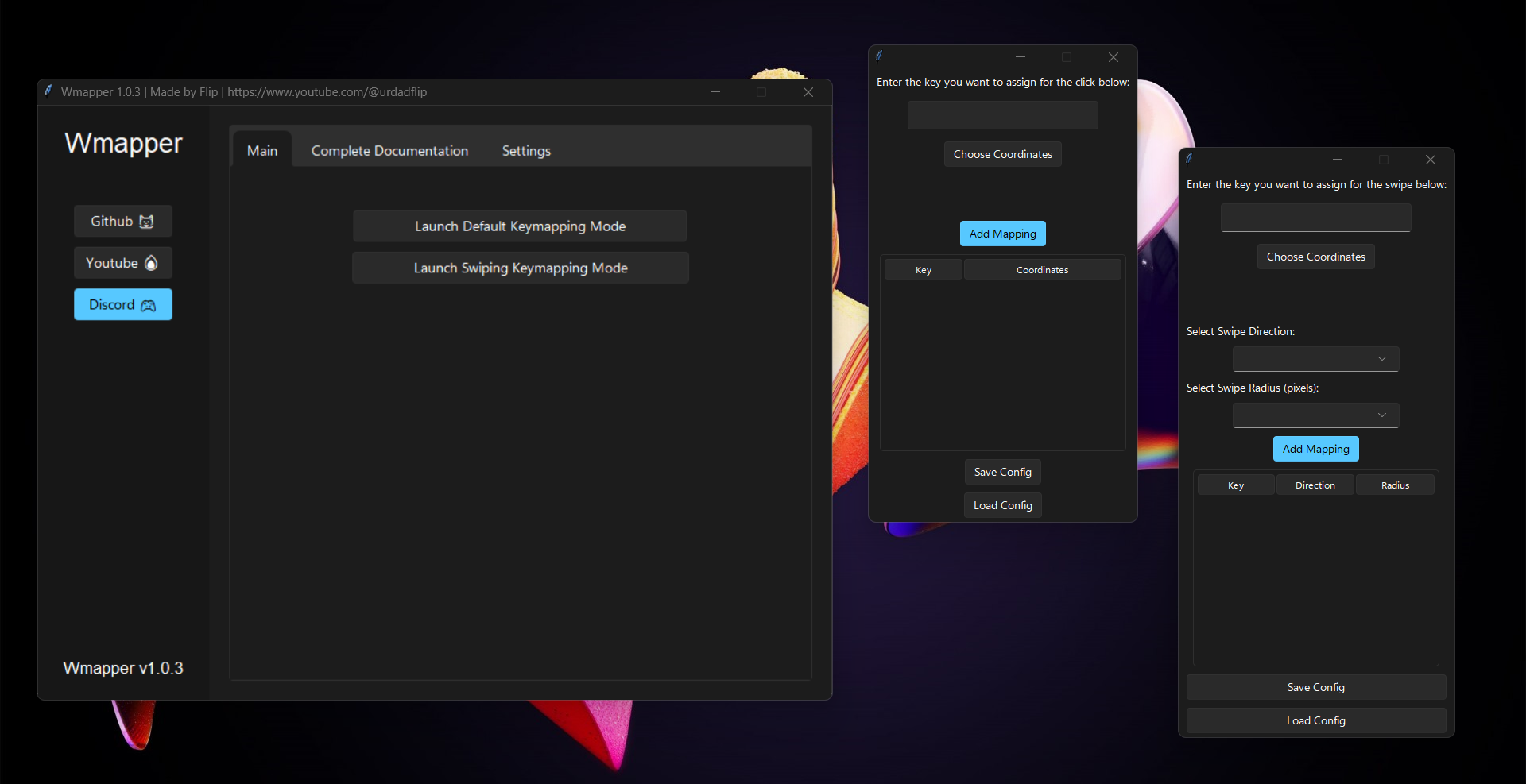
คุณสมบัติที่สำคัญ
- คีย์แมปตลอดทั้งหน้าต่าง
- การปัดคีย์แมป
- ช่วยให้คุณจำลองการปัดโดยใช้ [พิกัด + รัศมี = ปัด]
- คีย์แมปปกติ
- ตั้งค่าการหน่วงเวลาก่อนที่คีย์แมปจะดำเนินการ
- [WSA] (https://github.com/MustardChef/WSABuilds?tab=readme-ov-file) การสนับสนุน
- นำเข้าไฟล์การกำหนดค่า Keymap [ใหม่]
- ผู้ใช้สามารถสร้างไฟล์กำหนดค่าคีย์แมปของตนเองได้[ใหม่]
วิธีใช้ [ล้าสมัย] [ก่อน 1.0.3]
-------> โหมดเริ่มต้น <-------------------------
- พิมพ์ 'สร้าง' บนพรอมต์คำสั่ง
- ป้อนคีย์ที่คุณต้องการกำหนดให้กับการคลิก เช่น หากฉันต้องการให้คีย์ W จำลองการคลิกที่ไหนสักแห่ง ฉันจะเลือก W
- หากคุณพิมพ์ Q ในพรอมต์นั้น แอปจะไม่ออกจากแอป แต่จะเป็นการสรุปการกำหนดค่าที่คุณทำไว้แทน
- เมื่อเลือกคีย์เสร็จแล้ว ให้เลื่อนเคอร์เซอร์ไปที่ตำแหน่งบนหน้าจอแล้วคลิก S บนแป้นพิมพ์ ที่นี่คือที่ที่การคลิกจะถูกจำลอง
- เมื่อบันทึกสายแล้ว ระบบจะแจ้งให้ป้อนรหัสอื่นสำหรับการคลิกครั้งถัดไป
- คุณสามารถสร้างเพิ่มเติมหรือพิมพ์ q แล้วสรุปได้
- เมื่อสรุปผลแล้ว ให้ทดสอบโดยกดปุ่มที่คุณเลือก ในตัวอย่างนี้คือ W
-------> โหมดการปัด <-------------------------
- พิมพ์ 'สร้าง' บนพรอมต์คำสั่ง
- ป้อนคีย์ที่คุณต้องการกำหนดสำหรับการคลิก ซึ่งจะเป็นคีย์ที่เมื่อกดจะเป็นการจำลองการปัดจากตำแหน่งเริ่มต้นไปยังจุดสิ้นสุด
- หากคุณพิมพ์ Q ในพรอมต์นั้น แอปจะไม่ออกจากแอป แต่จะเป็นการสรุปการกำหนดค่าที่คุณทำไว้แทน
- เมื่อเลือกคีย์เสร็จแล้ว ให้เลื่อนเคอร์เซอร์ไปที่ตำแหน่งบนหน้าจอแล้วคลิก S บนแป้นพิมพ์ นี่จะเป็นตำแหน่งเริ่มต้นสำหรับการปัด
- เมื่อบันทึกสายแล้ว ระบบจะแจ้งให้คุณป้อนประเภทการปัดที่คุณต้องการ
- เลือกหนึ่งรายการ [เช่น ขึ้น, ลง, ซ้าย, ขวา]
- ตอนนี้จะแจ้งให้คุณป้อนรัศมีสำหรับการปัด
- โดยพื้นฐานแล้ว รัศมีคือระยะทางจากจุดเริ่มต้นไปยังจุดอื่น ตัวอย่างเช่น หากสายไฟของฉันคือ [x,y] มันจะบวกรัศมีในตัวอย่างนี้ ฉันจะใช้ 200 มันจะบวก 200 เข้ากับสายไฟเพื่อค้นหา จุดสิ้นสุด
- แนะนำให้ใช้รัศมี 200
- ตอนนี้คุณกำลังจะเข้าสู่ความเร็ว ซึ่งจะเป็นระยะเวลาที่เคอร์เซอร์ใช้ในการปัดจากจุด A ไปยังจุด B
- แนะนำให้ใช้ความเร็ว 0 วินาทีโดยไม่เกิดความล่าช้า
- เมื่อเสร็จแล้วระบบจะแจ้งให้ป้อนคีย์อื่นเพื่อปัดอีกครั้ง
- คุณสามารถสร้างเพิ่มเติมหรือพิมพ์ q แล้วสรุปได้
- เมื่อเสร็จแล้ว ให้ทดสอบโดยกดปุ่มที่คุณเลือก ตอนนี้ควรปัดจากจุดเริ่มต้นไปยังจุดอื่นซึ่งเป็นรัศมีที่เพิ่ม
-------> คำสั่ง ImportConfig <-------------------------
Import config เป็นฟีเจอร์ใหม่ที่เปิดตัวใน 1.0.1 โดยให้ผู้ใช้นำเข้าการกำหนดค่า keymap จากไดเร็กทอรีได้โดยตรง โดยไม่ต้องสร้าง keymap ใหม่อีกครั้ง
หากต้องการนำเข้าการกำหนดค่าคีย์แมป คุณสามารถใช้คำสั่ง 'importconfig'
พิมพ์ 'importconfig' ตามด้วยชื่อไฟล์ json ที่มีเนื้อหาอยู่ข้างใน
การกำหนดค่า JSON ควรอยู่ในไดเรกทอรีเดียวกันกับที่คุณใช้:
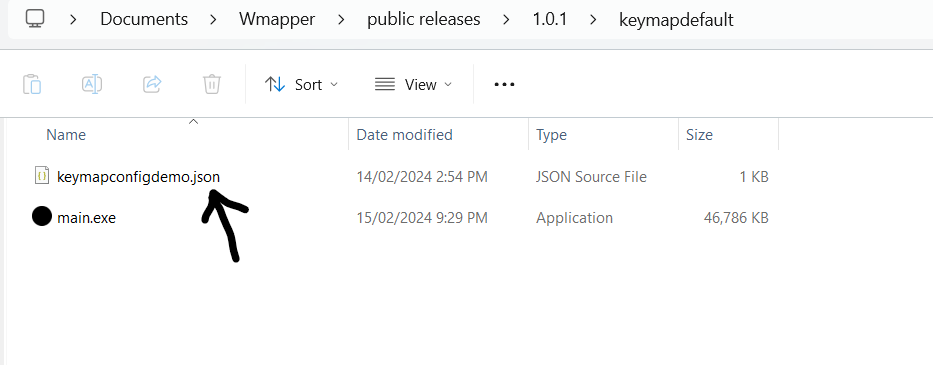
ตอนนี้ฉันจะพิมพ์ 'importconfig keymapconfigdemo.json'
ไฟล์ JSON ในรูปภาพถูกสร้างไว้ล่วงหน้าเพื่อการใช้งานแล้ว คุณสามารถแก้ไขได้หากต้องการ
เมื่อคุณพิมพ์และป้อน มันจะลงทะเบียนและโปรแกรมจะเริ่มฟัง
หมายเหตุ สิ่งนี้อาจไม่ใช้กับเวอร์ชันในอนาคต ดังนั้นฉันจะพยายามทำให้เอกสารนี้อัปเดตสำหรับเวอร์ชันถัดไป
ดาวน์โหลด
คุณสามารถดาวน์โหลด Wmapper ⚡ ได้จากศูนย์ดาวน์โหลดซึ่งเป็นพื้นที่เผยแพร่ Github เข้าร่วมความไม่ลงรอยกันเพื่อรับการสนับสนุน: https://discord.gg/wgTeTeDS
สาธิต
https://www.youtube.com/embed/nbZdMVVyTG4?si=3MrZyNSGP9TGjhN4
ที่เกี่ยวข้อง
wmapper-web - เว็บไซต์อย่างเป็นทางการสำหรับระบบย่อย Windows Wmapper สำหรับ Android Builds - Wmapper ได้รับการตั้งโปรแกรมไว้สำหรับสิ่งนี้โดยเฉพาะและเพื่อให้ทำงานได้อย่างน่าทึ่งในเรื่องนี้ ?
คุณอาจจะชอบ...
- กล่องเครื่องมือ WSA - กล่องเครื่องมือสำหรับ WSA
ใบอนุญาต
อาปาเช่ 2.0
[[email protected]] Youtube @urdadflip ·